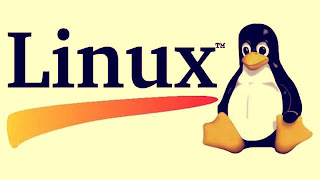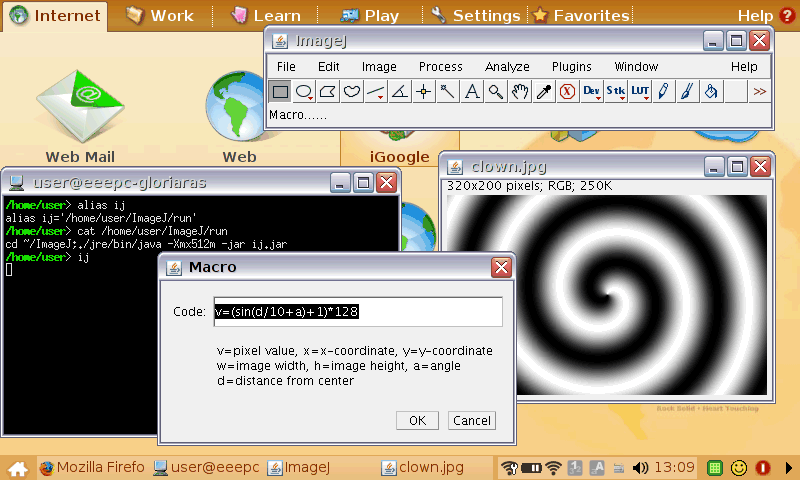LİNUX'E PROGRAM KURMAK
Bu makalede sizlere Linux işletim sistemi üzerine program kurmayı anlatmak istiyoruz.Makalenin sonunda Linux işletim sistemine nasıl program yüklenir öğreneceksiniz.
Linux İşletim Sistemine Program Kurmak
 Linux dünyasında alışmak için en zor şeylerden biri yeni yazılım paketleri yüklemek. Windows dünyasında, her program bazı çok kolay sorular sorar ve sizin için iş önemser bir Setup.exe programı ile birlikte gelir. Linux yazılımı yüklemek için hemen hemen o kadar kolay olmayabilir, bazen her adımda mücadele gibi görünen yazılım bulabilirsiniz. Sana çalıştırmak olabilecek tüm sorunları kapsamaz olabilir, ama pürüzlü noktalar üzerinden size yardımcı olacak temel ve birkaç işaretçiler vermeye çalışacağım.
Linux dünyasında alışmak için en zor şeylerden biri yeni yazılım paketleri yüklemek. Windows dünyasında, her program bazı çok kolay sorular sorar ve sizin için iş önemser bir Setup.exe programı ile birlikte gelir. Linux yazılımı yüklemek için hemen hemen o kadar kolay olmayabilir, bazen her adımda mücadele gibi görünen yazılım bulabilirsiniz. Sana çalıştırmak olabilecek tüm sorunları kapsamaz olabilir, ama pürüzlü noktalar üzerinden size yardımcı olacak temel ve birkaç işaretçiler vermeye çalışacağım.
Yazılım "paket" gelir eğilimindedir. Windows dünyasında bir paket, bir Setup.exe veya program.zip dosyasıdır. Bir Mac üzerinde bir paket bir program.dmg veya program.sit dosyasıdır. Linux dünyasında, orada paketleri birkaç çeşit vardır ve her dağıtım kendi tercih edilen paket biçimi vardır.
Standart Linux paket formatı (göre Linux Standard Base ) RPM olduğunu. RPM ilk Red Hat tarafından geliştirilen ve yaygın Linux toplumda kullanılan bir ambalajlama sistemidir.Kullanmadan dağılımları Fedora, Mandriva, Red Hat (doğal olarak), ve SUSE içerir. Bir RPM paketi dosyasını normalde programı sürüm-other.rpm gibi bir şey adlandırılacak
Bir başka popüler paket biçimi DEB, Debian yazılım paketidir. Debian paketleri ve Advanced Packaging Tool (APT) gibi otomatik bağımlılık çözünürlük ve imzalı paket olarak artık ortak olan çeşitli gelişmiş özellikleri, tanıtmak için ilk idi. Debian paketleri Debian GNU / Linux (doğal olarak) tarafından kullanılan ve dağılımları Ubuntu, Knoppix ve Mepis de dahil olmak üzere, buna dayanmaktadır. Bir Debian paketi dosyasını normalde programı sürüm-other.deb gibi bir şey adlandırılacak
Unutmayın,SuperUser olmak gerekir yazılımı yüklemek için.
Debian, Ubuntu: APT
Bu paketler ne izler çünkü sadece çok kolay vardır DEB paketleri ile çalışmak için araçlar geniş bir dizi, ancak sık kullanacağınız bir, Linux paket yönetim araçları muhtemelen en kolay apt-get olduğunu. Apt-get yüklü, aynı zamanda başka hangi paketleri mevcuttur. Hatta (düzgün yapılandırılmış ise) sizin için Internet'ten indirir.
apt-get install $ {paket adı}
Yazılımı kaldırmak için sadece kadar kolaydır.
apt-get kaldırmak $ {paket adı}
Kurulabilir paketleri içeren depoları yere internette veya bir disk canlı olsa da, APT tüm paketleri ve nerede onları bulmak için bir liste ile sabit diskinizde bir yerel veritabanı tutar. Bu veritabanı, açıkça güncelleştirilmesi gerekmektedir. APT veritabanını güncellemek için:
apt-get update
Ortak bir deyim paket veritabanını güncellemek ve daha sonra yüklemek için yamalar veya güvenlik güncelleştirmelerinin tüm paketleri yükseltmektir. Aşağıdaki komut tek seferde yapacağız.
apt-get update, apt-get yükseltme
Fedora, Red Hat: yum
yum kabaca apt-get'i Debian ve RPM paketleri için yapar. Apt-get gibi, yum bir yapılandırılmış deposundan paketleri indirip kurabilirsiniz.
yum install $ {paket adı}
Yazılımı kaldırmak için sadece kodu girmek kadar kolaydır.
yum kaldır $ {paket adı}
yum güncellemeye gerek yoktur bu nedenle normalde, varsayılan olarak paket veritabanı yerel bir kopyasını tutmaz. Tüm güvenlik yamaları ve hata düzeltmeleri yüklemek için, bu komutu kullanın:
yum update
Ayrıca açıkça tek bir paket ile güncelleyebilirsiniz:
yum update $ {paket adı}
Mandriva: urpm
Mandriva Linux (eski Mandrake ve Connectiva) urpmi adında APT benzer bir araç vardır.Yazılımı yüklemek için:
urpmi $ {paket adı}
Yazılımı kaldırmak için:
urpme $ {paket adı}
Yerel paketi veritabanını güncellemek için:
urpmi.update-bir
Güvenlik güncellemeleri ve hata düzeltmeleri yüklemek için:
urpmi - auto-select
Tar Toplar
Hayır, bu bir yaramaz bir terim değildir! Bir tar topu Windows bir Zip dosyası veya Mac üzerinde bir Sit benzer dosyaları (genellikle sıkıştırılmış) arşiv vardır. Tar topları. Tar,. Tar.gz,. Tgz veya bu satırlar boyunca bir şey dosyaları bu amaçla gelir. Bir tar top açmak için, bu komutu kullanın.
tar-xzvf $ {dosya}. tar.gz
Parametreleri dosyaları ayıklamak için x olan, z dekompresyon için gzip (dosya gz uzantısı yoksa bu kapalı bırakın) süzülmeye, v ayrıntılı modu için neler olup bittiğini söyleyebilir böylece, gösteren f bir dosya adı için orada olacak izleyin. Sen benim gibi komut satırı seçenekleri hatırlamak zor bir zaman varsa, bu seçenekleri besler "Tar" olarak adlandırılan bir takma ad oluşturmak isteyebilirsiniz.
Bu komut, yazılım yüklenmez, sadece arşivlenmiş dosyaları çıkartacaktır. Daha sonra README dosyasını bulmak veya INSTALL dosyası ve kurulum için talimatları okumak için bir iş. Arşiv ikili içeriyorsa genellikle olarak çalıştırmanız gerekir bir kurulum komut dosyası (genellikle install.sh denir) olacaktır SuperUser .
Çoğu zaman, tar teslim yazılım çalıştırılabilir şeklinde değil, ama kurulabilir önce kaynak kodu, hangi ilk derlenmesi gerekir.
Diğer Sistemler
Diğer bazı Linux dağıtımları özellikle, SUSE paketleri yönetmenin kendi yolu var. SUSE yerli paket biçimi olarak RPM kullanan, ancak sistem yazılım yükleme yönetmek için kendi üst düzey aracı var.
SUSE Linux kurulumu yazılım da dahil olmak üzere sistem yönetimi görevlerini, her türlü gerçekleştirmek için yast (iddia edilen Yet Another Ayarlama Aracı için bir kısaltma olan) adında bir araç kullanıyordu. Onunla hiçbir deneyime sahip, ben daha fazla ayrıntı veremem.Adam yast yardım.